- May -akda Abigail Brown [email protected].
- Public 2023-12-17 07:03.
- Huling binago 2025-01-24 12:27.
Ano ang Dapat Malaman
- Voice command: Sa iyong normal na boses, sabihin ang, "Alexa, i-on ang whisper mode." Kinumpirma ni Alexa sa pagsasabing, "Naka-on ang mga pabulong na tugon."
- Alexa app: Pumunta sa Main Menu > Settings > Pumili ng Alexa Account > Alexa Voice Responses > Whispered Responses. I-toggle sa Nasa posisyon.
- Binibigyang-daan ng Whisper Mode si Alexa na makilala at tumugon sa pabulong na boses. Para i-off, sabihin, "Alexa, i-off ang Whisper Mode."
Ang paglalakad sa iyong tahanan habang nagsasalita (o sumisigaw) sa iyong Echo device ay maaaring makaabala sa iba, kaya binuo ng Amazon ang Whisper Mode para magamit mo si Alexa nang hindi naaabala ang iba sa iyong sambahayan.
Paano I-activate ang Alexa Whisper Mode
Ang Whisper Mode ay hindi naka-enable sa Alexa App o mga Echo device bilang default. Dapat itong i-activate. Mayroong dalawang paraan para i-activate ang feature na Whisper Mode/Whispered Responses ni Alexa: sa pamamagitan ng voice command at sa pamamagitan ng mga setting ng Alexa app.
Kahit na naka-off ang Whisper Mode, makikilala ng Alexa App at mga sinusuportahang Echo device ang mga whispered command, ngunit tutugon ang mga ito sa karaniwang antas ng volume. Para makatanggap ng mga pabulong na sagot, dapat na naka-on ang Mga Pabulong na Tugon.
Voice Command
Ang pinakamadaling paraan para i-activate ang Alexa Whisper Mode ay sa pamamagitan ng pagsasabi ng command sa pamamagitan ng Echo, partner device (gaya ng Polk Command Bar, Sonos One/Beam, Bose Soundbar 500/700, Bose Home Speaker 500), o Fire TV (na may Alexa Voice Remote). Sabihin lang (sa iyong normal na boses) “Alexa, i-on ang whisper mode,” at tutugon si Alexa na may kumpirmasyon na "naka-on ang mga pabulong na tugon".
Alexa App
Kung ayaw mong gumamit ng voice command para i-activate ang Alexa Whisper Mode, narito ang mga hakbang para i-set up ito gamit ang Alexa App.
-
Buksan ang Alexa App sa iyong smartphone. I-tap ang tatlong linya sa kaliwang sulok sa itaas ng screen ng app. Dadalhin ka sa Main Menu.

Image -
Sa Main Menu i-tap ang Settings pagkatapos Piliin ang Alexa Account.

Image -
Sa iyong Mga Setting ng Alexa Account, piliin ang Alexa Voice Responses, pagkatapos ay Whispered Responses. Push the On/Off Icon sa Nasa posisyon.

Image
Kapag na-enable ang Whisper Mode sa pamamagitan ng pasalitang command sa isang Echo device, Fire TV na may Voice Remote, o manu-mano sa pamamagitan ng Alexa App, magiging aktibo at magagamit ito para sa lahat ng device na naka-enable ang Alexa na maaaring mayroon ka sa parehong account.
Paano Gumagana ang Alexa Whisper Mode
Hindi tulad ng normal na pananalita, ang pagbulong ay hindi nagsasangkot ng mga vibrations ng vocal cord upang makagawa ng tunog na karaniwang makikilala ng isang Voice Assistant.
Pinahusay ng Amazon ang mga ugnayan sa pagitan ng pagkilala sa pattern ng pagsasalita, mga frequency ng tunog ng boses, direksyon ng tunog, at mga antas ng katahimikan na nag-iiba sa normal at pabulong na pananalita. Nagbibigay-daan ito kay Alexa na makilala at tumugon sa alinman sa normal o pabulong na boses.
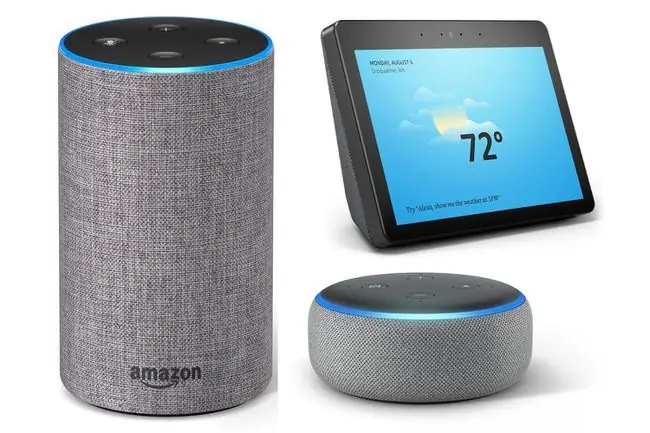
Ano ang Mangyayari Kapag Gumagamit ng Whisper Mode
Kapag naka-on ang Whisper Mode, Kung magsasalita ka ng mga utos o magtatanong sa normal na boses, tutugon pa rin si Alexa sa normal na boses.
Gayunpaman, kapag kinausap mo si Alexa nang pabulong, sasagot naman ito ng pabulong para sa mga bagay na karaniwang direktang sinasagot ng "siya", gaya ng pagbibigay ng oras, panahon, trapiko, pagsasaayos ng thermostat, pagbabasa ng mga recipe, at higit pa.
Whisper mode lang gumagana sa English.
Dagdag pa rito, kapag gumamit ka ng Whisper Mode para mag-access at makinig sa isang serbisyo ng musika, bagama't sasagot si Alexa nang pabulong upang isagawa ang command, magpe-play ang aktwal na serbisyo ng musika sa normal nitong volume. Kailangan mong bigyan si Alexa ng karagdagang utos sa alinman sa normal o pabulong na boses para mapababa ang volume ng musika kung ninanais.
Kung mukhang hindi nakikilala ng iyong Alexa device ang iyong mga bulong, at may iba pang ingay sa kwarto, maaaring nagdudulot ito ng interference. Kung nararanasan mo ang isyung ito, maaaring kailanganin mong lumapit sa iyong Alexa device kapag bumubulong ng mga utos. Tulad ng mga tao na may iba't ibang sensitivity sa mga bulong depende sa ibang ingay at distansya, gayundin ang Alexa Whisper Mode.
Anekdot na naiulat na ang ilang Alexa device ay tumutugon sa mga pabulong na utos nang mas mahusay kaysa sa iba. Kung marami kang Alexa device, subukan ang Whisper mode sa lahat ng ito para makita kung alin ang pinakamahusay na gumagana.
Paano I-off ang Alexa Whisper Mode
Para i-disable ang Alexa Whisper Mode, maaari mo lang sabihin sa normal o pabulong na boses: "I-off ni Alexa ang Whisper Mode" o maaari mong gawin ang parehong mga hakbang sa Alexa app na ginamit mo upang i-activate ito ngunit i-slide ang On/Off icon sa Off kapag nakarating ka na sa Whispered Responses step sa mga setting.






